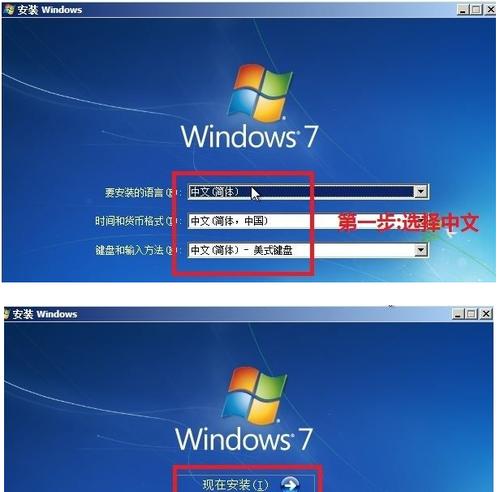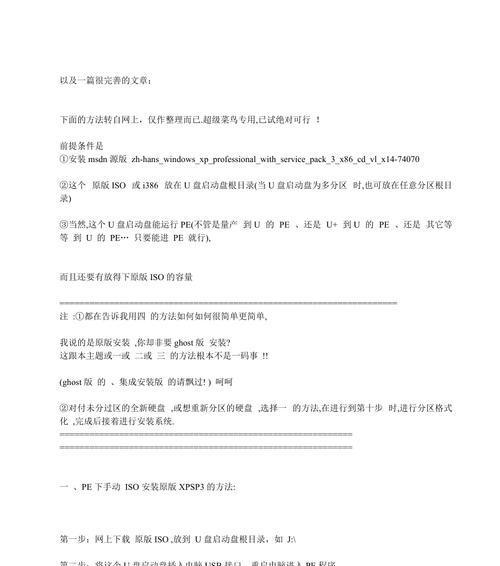随着时间的推移,计算机系统会越来越慢,出现各种故障和错误。此时,重装操作系统是一个有效的解决办法。本文将详细介绍如何使用U盘重装Win7系统,让您的电脑恢复如新。

1.准备工作:制作启动盘
在开始重装之前,您需要一台能够正常工作的电脑和一个至少8GB容量的U盘。下载并安装一个U盘启动制作工具,例如“Rufus”。安装完成后,插入U盘,并打开制作工具。
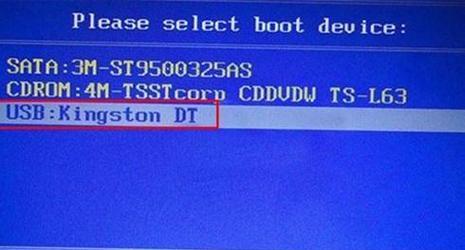
2.启动盘制作设置
在制作工具的界面中,选择正确的U盘设备,并在“文件系统”中选择“FAT32”,在“启动方式”中选择“MBR”,最后点击“开始”按钮开始制作启动盘。
3.下载Win7系统镜像

打开浏览器,搜索并下载您所需的Win7系统镜像文件。确保选择与您电脑配置相匹配的版本,并确保下载的文件是正版和安全的。
4.将系统镜像写入U盘
打开制作工具,点击“选择”按钮,选择下载好的Win7系统镜像文件。点击“开始”按钮,工具会自动将系统镜像文件写入U盘。这个过程可能需要一些时间,请耐心等待。
5.设置电脑启动项
将制作好的U盘插入需要重装系统的电脑,并重启电脑。在电脑开机时按下对应的启动快捷键(通常是F12、F11、Esc等),进入启动菜单。选择U盘为首选启动项,保存设置并重启电脑。
6.进入系统安装界面
电脑重启后,系统会从U盘启动,并进入Win7安装界面。按照提示选择语言、时间和货币格式,并点击“下一步”按钮。
7.接受许可协议
仔细阅读Win7许可协议,并勾选“我接受许可协议”选项。然后点击“下一步”。
8.选择安装类型
在安装界面中,选择“自定义(高级)”安装类型,这将允许您格式化硬盘并进行全新安装。
9.格式化硬盘
在接下来的窗口中,选择要安装系统的硬盘分区,并点击“格式化”按钮。请注意,这将会清除硬盘上的所有数据,请确保提前备份重要文件。
10.开始安装系统
在硬盘分区格式化完成后,点击“下一步”按钮,系统将开始安装。这个过程需要一段时间,请耐心等待。
11.完成系统安装
安装完成后,系统将自动重启。拔掉U盘,并按照提示设置您的电脑名称、密码等信息。
12.安装驱动程序
进入系统后,插入之前准备好的驱动程序光盘或U盘,安装各种硬件设备所需的驱动程序。
13.更新系统和软件
打开系统更新功能,及时更新操作系统和安装其他软件。这将有助于提高系统性能和安全性。
14.还原个人文件和设置
如果您之前备份了个人文件和设置,现在可以将其还原到新安装的系统中。这将帮助您快速恢复工作环境和个人配置。
15.完成重装操作
通过以上步骤,您已成功使用U盘重装了Win7系统。现在,您可以享受一个干净、流畅的操作系统,让您的电脑恢复如新。
通过本文介绍的详细步骤,您可以轻松地使用U盘重装Win7系统。重装系统可以解决电脑运行缓慢、出现故障等问题,让您的电脑焕发新生。记住在操作前备份重要文件,并定期更新系统和软件,以保持系统的高效运行。